Cuando registrás tu tienda, automáticamente se va a configurar con tu idioma, país y moneda local. Si en algún momento necesitás cambiarlos o agregar alguno, podés seguir los pasos de este tutorial.
Para conocer los idiomas y monedas disponibles en Tiendanube, podés ver el tutorial: ¿En qué idiomas y monedas puedo usar mi tienda?
¿Cómo funciona esta sección?
Para realizar cualquiera de estas configuraciones, primero necesitás ingresar a "Configuración > Idiomas y monedas" dentro del administrador de tu tienda.
Una vez ahí, vas a poder ver las siguientes secciones:
Países habilitados
Aquí se encuentran los países, monedas e idiomas que tus clientes pueden ver al ingresar a tu tienda, es decir, los que son públicos.
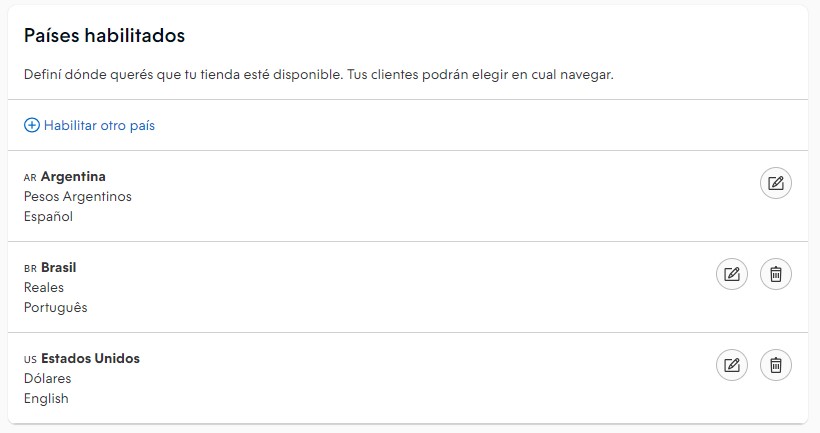
Warning
Al agregar otros idiomas a la tienda, es necesario personalizar los textos de algunas secciones de tu tienda manualmente.
Conocé cómo hacerlo en: ¿Cómo configurar las diferentes secciones de mi tienda en otros idiomas?
País de la tienda por defecto
Si tenés configurado más de un idioma y moneda en tu tienda, podés seleccionar cuál es el que se muestra por defecto a tus clientes cuando ingresan. Por lo tanto, cuándo ingresen verán los precios y el idioma en el país por defecto, y luego pueden seleccionar el suyo para ver los precios en su moneda local.
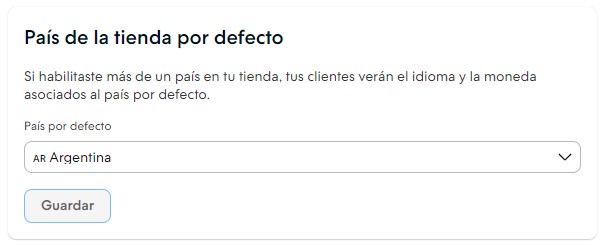
Moneda del administrador
Esta es la moneda que vos podés ver dentro de tu administrador de Tiendanube, pero no es visible para tus clientes, a menos que lo agregues también en la sección de "Países habilitados".

Info
Por ejemplo, si querés manejar internamente tus precios en dólares para compensar las variaciones de tu moneda local, podés colocar dólares en esta sección y hacer que tus clientes vean tus precios en pesos. Si buscás hacer esto, vas a necesitar mantener al día las tasas de cambio que figuran más abajo.
Tasas de cambio
Desde esta sección, podés configurar las tasas de cambio que necesitás que se apliquen en los precios de tu tienda. Esto es útil si vendés en varias monedas y querés mantener tus precios unificados, o si tu moneda pública es diferente de la que manejás internamente y necesitás que tus precios se reflejen de forma certera.
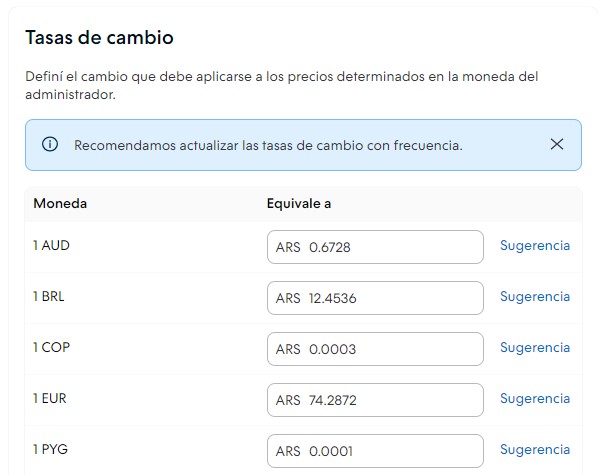
Info
Para configurar tus tasas de cambio, podés ver al tutorial: ¿Cómo configurar las tasas de cambio?
¿Cómo cambiar tu país, idioma o moneda?
Para modificar el país, moneda o idioma que van a ver tus clientes en tu tienda, podés seguir estos pasos.
1. Ir a la sección "Configuración > Idiomas y monedas" de tu administrador.
2. En "Países habilitados", seleccionar el país, idioma y moneda que necesites.
En este ejemplo, queremos configurar Estados Unidos, Dólares e Inglés en la tienda.
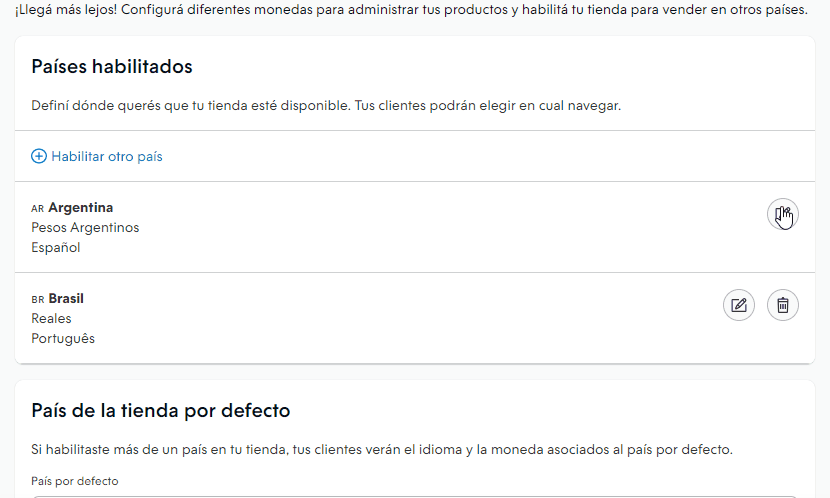
Warning
Si no estás viendo tu moneda local en el listado, 🗨️ escribinos para que la agreguemos por vos.
4. Si querés que la moneda nueva se vea también en el administrador de tu tienda, seleccionarla en la sección "Moneda del administrador" y hacer clic en "Guardar".
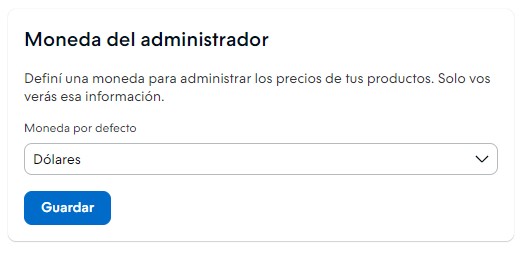
¡Listo!
Ya vas a tener configurado el país, idioma y moneda de tu tienda.
¿Cómo agregar otros países, idiomas y monedas?
Si querés darle a tu tienda una impronta internacional, podés agregar más países, idiomas y monedas. De esta manera, tus clientes de otros países van a poder ver sus idiomas y monedas locales al realizar compras en tu tienda.
Helpjuice Success Callout Title
Si configurás más de un idioma en tu tienda, es necesario traducir el contenido para que se adapte al nuevo idioma agregado, por lo que se habilitará la posibilidad de editar el nombre y descripción de tus productos, las páginas de contenido, los menús y elementos de diseño como banners, barra de anuncio, etc. Ingresando a la sección del administrador donde se editan estos aspectos, vas a ver una pestaña para cada idioma.
1. En la sección "Configuración > Idiomas y monedas", ir a "Países habilitados", y hacer clic en "Habilitar otro país".
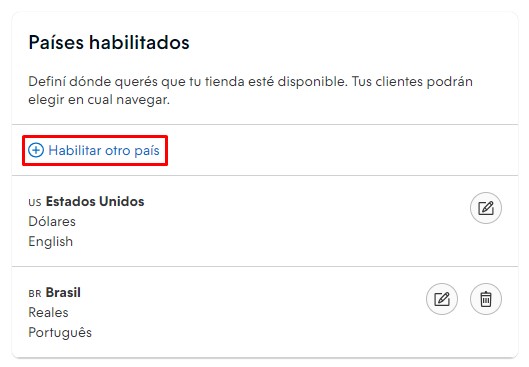
2. Seleccionar el país, idioma y moneda que quieras agregar a tu tienda y hacer clic en "Habilitar".
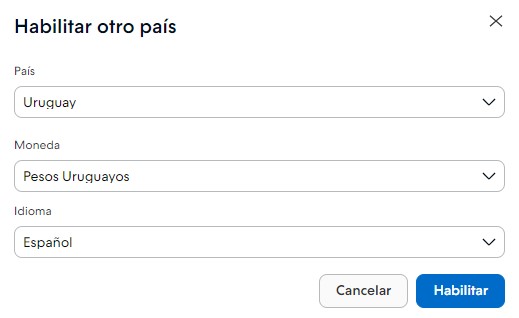
Warning
Si no estás viendo tu moneda local en el listado, 🗨️ escribinos para que la agreguemos por vos.
4. Repetir este proceso con todos los países, idiomas o monedas que quieras agregar a tu tienda.
5. Si querés que la moneda nueva se vea también en el administrador de tu tienda, seleccionarla en la sección "Moneda del administrador" y hacer clic en "Guardar".
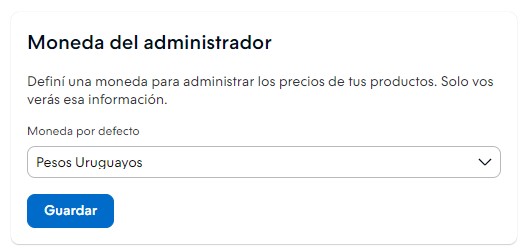
¡Listo!
Ya vas a tener los países, idiomas y monedas nuevos agregados a tu tienda y tus clientes los van a de la siguiente manera según el diseño:
¿Cómo se muestran los idiomas y monedas disponibles en mi tienda?
Idiomas y países
La forma de seleccionar el país (idioma) varía de acuerdo a la plantilla de diseño que tengas activa en tu tienda:
Helpjuice Warning Callout Title
La forma en que se muestran las opciones de países viene configurada por defecto en la plantilla de diseño elegida y, por el momento, no puede ser modificada.
Rio, Brasilia, Baires, Lima, Idea y Cubo
En estos diseños, las opciones de países se muestran como texto en la parte superior o el pie de página de la tienda.

Otros diseños
En estas plantillas, las opciones de países se muestran como banderas.
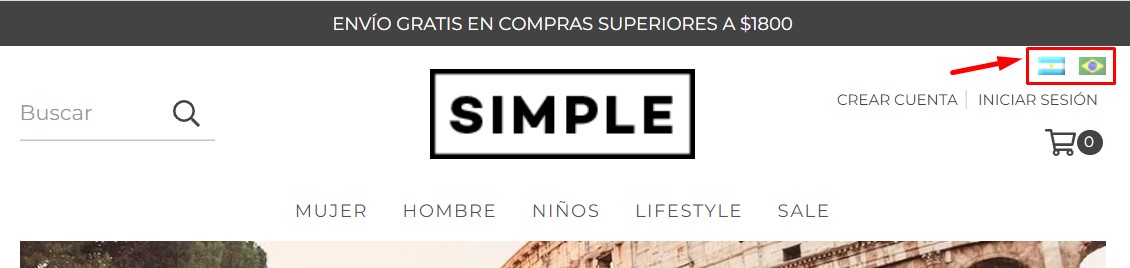
Monedas
La moneda en que se muestran los precios dependerá del país seleccionado.
Helpjuice Warning Callout Title
Por el momento, no es posible mostrar dos monedas en simultáneo (por ejemplo, dólares y pesos argentino) en los precios de tu tienda. Tampoco se puede mostrar la tasa de conversión.
Info
Luego de agregar monedas a tu tienda, te sugerimos establecer la tasa de cambio según las necesidades de tu negocio. Para eso, podés seguir el tutorial: ¿Cómo configurar las tasas de cambio de mi tienda?



























